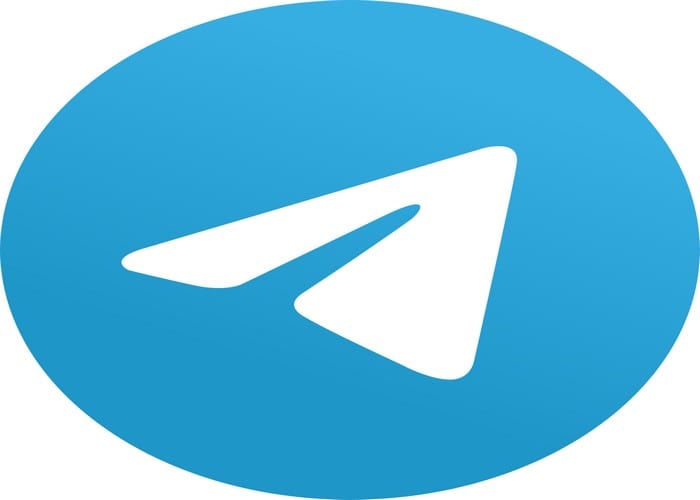Kako Isključiti Grupne Poruke na Androidu 11

Isključite grupne poruke na Androidu 11 kako biste kontrolirali obavijesti za aplikaciju Messages, WhatsApp i Telegram.
Postavljanje sustava potvrde u dva koraka na vašem Telegram računu izvrstan je način da ga zaštitite. Smanjuje vjerojatnost gubitka računa. Ali to zahtijeva da unesete pribadaču koju ste trebali zapamtiti. No, ponekad zaboravite što je to, ili to želite promijeniti u onaj koji se lakše pamti.
Nastavite čitati kako biste vidjeli kako možete promijeniti PIN za potvrdu u dva koraka kada znate koji je vaš trenutni PIN i kada ste ga zaboravili. Dakle, nema potrebe za panikom ako ste zaboravili svoj PIN jer ga je moguće vratiti.
Da biste stvorili svoj novi pribadač, dodirnite izbornik s tri crte u gornjem lijevom kutu zaslona. Nakon što ste u Postavkama, prijeđite prstom prema dolje do odjeljka Postavke i dodirnite opciju Privatnost i sigurnost.
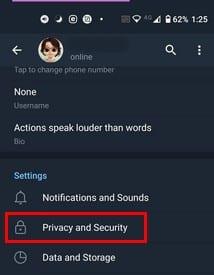
Na sljedećoj stranici, prema dnu, trebali biste vidjeti opciju potvrde u dva koraka. Upišite trenutnu lozinku i imat ćete pristup trima opcijama: Promjena lozinke, Isključivanje lozinke i Promjena e-pošte za oporavak.
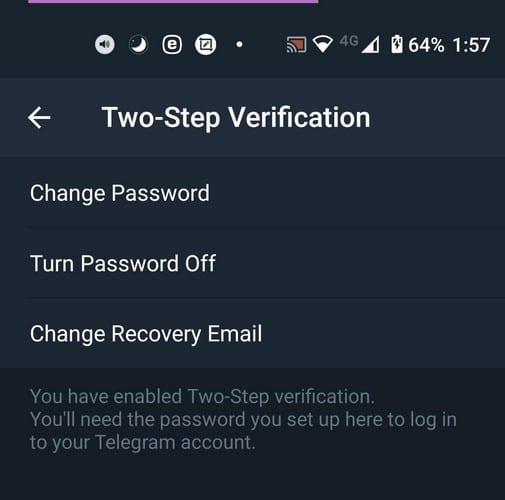
Dodirnite opciju promjene lozinke i od vas će se tražiti da unesete novu lozinku dvaput. Kada dovršite te korake, vidjet ćete slatki slavljeni emoji koji vas obavještava da ste gotovi. To je sve što trebate učiniti da promijenite lozinku za potvrdu u dva koraka.
Ako onemogućite lozinku, potpuno isključujete provjeru u dva koraka. Sljedeći put kada ga budete htjeli ponovno omogućiti, morat ćete početi ispočetka.
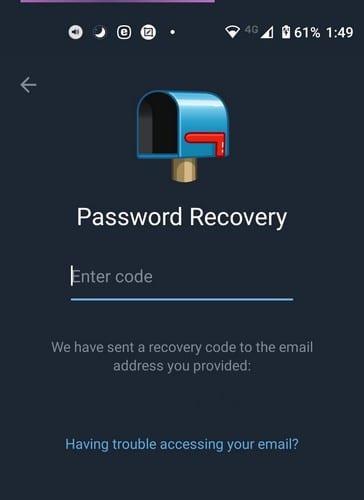
Od vas će se tražiti da unesete podatke kao što su vaša nova lozinka (dvaput za potvrdu), e-adresa za oporavak i unesite kod poslan na vašu adresu e-pošte za oporavak. Ako slučajno zaboravite lozinku, ovdje će vam dobro doći vaša adresa e-pošte za oporavak. Telegram će vam poslati kod za oporavak na adresu e-pošte koju ste dodali kada ste prvi put dodali potvrdu u dva koraka.
Unesite taj kod gdje Telegram pokazuje i spremni ste. Ako je ono što trebate učiniti jest promijeniti zaključavanje zaporke za Telegram, to je sasvim druga priča.
Sve dok smo na temi sigurnosti Telegrama, dobra je ideja dodavanje šifre za zaključavanje na svoj Telegram račun. Na taj ćete način spriječiti bilo koga kome niste dali dopuštenje da vidi vaše razgovore. Da biste zaštitili svoj Telegram račun lozinkom, dodirnite opciju izbornika s tri retka u gornjem lijevom kutu.
Nakon što ste u postavkama, dodirnite Privatnost i sigurnost. U odjeljku Sigurnost dodirnite opciju Zaključavanje lozinkom.
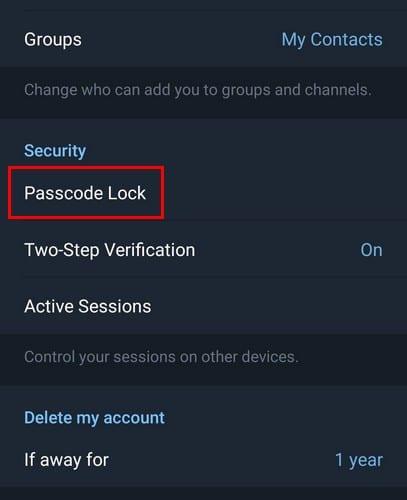
Ako ga postavljate prvi put, od vas će se tražiti da unesete pin koji ćete koristiti za pristup Telegramu. Ako je ono što želite učiniti je promijeniti, u tom slučaju, morat ćete dodirnuti opciju Promjena zaporke.
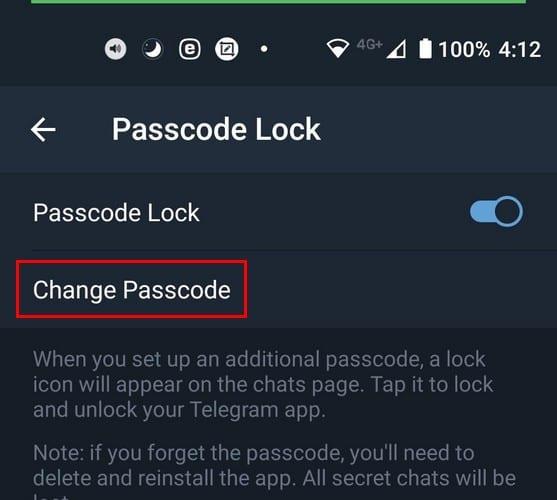
Od vas će se tražiti da unesete svoj novi PIN dvaput, a na kraju ćete dobiti i slavljeni emoji. Sve dok ste u postavkama zaključavanja lozinkom, možete napraviti i druge promjene. Na primjer, ako se ikada poželite odmoriti od unosa šifre, možete je onemogućiti ili je možete otključati otiskom prsta.

Također možete odlučiti koliko vremena treba proći prije nego što se pokrene automatsko zaključavanje i želite li prikazati sadržaj aplikacije u Task Switcheru.
Što više sigurnosti možete dodati bilo kojem računu, to bolje. Nikad ne znate kada bi ga ta sigurnosna postavka zapravo mogla spasiti. Ako omogućite provjeru u dva koraka i zaključate svoj Telegram račun lozinkom, imat ćete jednu stvar manje za brigu.
Isključite grupne poruke na Androidu 11 kako biste kontrolirali obavijesti za aplikaciju Messages, WhatsApp i Telegram.
Napravite anketno pitanje u Telegramu za učinkovito donošenje odluka u grupama. Upoznajte se s jednostavnim koracima za izradu anketa.
Trebate li prenijeti poruku velikom broju ljudi? Evo kako možete stvoriti kanal na Telegramu da biste to učinili.
Saznajte kako pronaći korisnike Telegrama u vašoj blizini i upoznati nove prijatelje bez dijeljenja osobnih podataka.
Telegram je prvi put predstavljen kao platforma za prijenos šifriranih signala. Na kraju je evoluirao tijekom desetljeća i sada je tu
Zaštitite svoju privatnost na Telegramu uključivanjem poruka koje se samouništavaju. Neka se poruke same izbrišu nakon određenog vremena.
Pogledajte kako je jednostavno slati audio poruke s WhatsAppa na Telegram i obrnuto. Slijedite ove jednostavne korake.
Ovaj post sadrži sve što trebate znati o dodavanju i uklanjanju grupa u Telegramu.
Uštedite prostor za pohranu na svom Android uređaju sprječavanjem Telegrama da preuzme nepotrebne datoteke. Evo kako zaustaviti automatsko preuzimanje.
Zadržite kontrolu nad svojim Telegram grupama i odaberite tko vas može dodavati, a tko ne. Promjenom nekoliko sigurnosnih postavki odlučujete što će se dogoditi.
Brisanje vašeg WhatsApp ili Telegram računa može biti bolan proces jer ste toliko toga podijelili. Dobro je što je proces brz i lak, ali zadržite
Odmorite se od obavijesti koje vas upozoravaju na novo pridruživanje na Telegramu. Pogledajte kako onemogućiti novu obavijest o pridruživanju Telegramu.
Dodajte dodatni sloj sigurnosti svom Telegram računu uz potvrdu u dva koraka. Pogledajte kako to omogućiti.
Čitanje vaših razgovora na Telegramu učinite ugodnijim promjenom veličine teksta. Pogledajte gdje trebate ići da to učinite.
Otkrijte što su Telegrami i po čemu se razlikuju od grupa.
Izmiču li vam obavijesti iz Telegrama? Pogledajte kako ih možete isključiti ili onemogućiti za malo mira.
Prelazak na Telegram? Evo kako premjestite sve svoje WhatsApp razgovore na svoj novi Telegram račun.
Otkrijte kako možete osigurati svoje Telegram chatove uključivanjem end-to-end enkripcije u svim svojim razgovorima.
Želite imati brži način pristupa Gmailu dok koristite Telegram? Za razliku od WhatsAppa, Telegram ima bot kojeg možete koristiti za korištenje Gmaila kao u aplikaciji,
Pogledajte kako možete povećati sigurnost svojih Telegram računa mijenjajući ove dvije stvari.
Nakon što rootate svoj Android telefon, imate potpuni pristup sustavu i možete pokretati mnoge vrste aplikacija koje zahtijevaju root pristup.
Tipke na vašem Android telefonu ne služe samo za podešavanje glasnoće ili buđenje zaslona. Uz nekoliko jednostavnih podešavanja, mogu postati prečaci za brzo fotografiranje, preskakanje pjesama, pokretanje aplikacija ili čak aktiviranje značajki za hitne slučajeve.
Ako ste ostavili laptop na poslu i imate hitan izvještaj koji trebate poslati šefu, što biste trebali učiniti? Upotrijebiti svoj pametni telefon. Još sofisticiranije, pretvorite svoj telefon u računalo kako biste lakše obavljali više zadataka istovremeno.
Android 16 ima widgete za zaključani zaslon koje vam omogućuju promjenu zaključanog zaslona po želji, što ga čini mnogo korisnijim.
Android način rada Slika u slici pomoći će vam da smanjite videozapis i gledate ga u načinu rada slika u slici, gledajući videozapis u drugom sučelju kako biste mogli raditi i druge stvari.
Uređivanje videa na Androidu postat će jednostavno zahvaljujući najboljim aplikacijama i softveru za uređivanje videa koje navodimo u ovom članku. Pobrinite se da ćete imati prekrasne, čarobne i elegantne fotografije za dijeljenje s prijateljima na Facebooku ili Instagramu.
Android Debug Bridge (ADB) je moćan i svestran alat koji vam omogućuje mnoge stvari poput pronalaženja logova, instaliranja i deinstaliranja aplikacija, prijenosa datoteka, rootanja i flashanja prilagođenih ROM-ova te stvaranja sigurnosnih kopija uređaja.
S aplikacijama s automatskim klikom. Nećete morati puno raditi prilikom igranja igara, korištenja aplikacija ili zadataka dostupnih na uređaju.
Iako ne postoji čarobno rješenje, male promjene u načinu punjenja, korištenja i pohranjivanja uređaja mogu uvelike usporiti trošenje baterije.
Telefon koji mnogi ljudi trenutno vole je OnePlus 13, jer osim vrhunskog hardvera, posjeduje i značajku koja postoji već desetljećima: infracrveni senzor (IR Blaster).